在LabVIEW里面添加细线
1、步骤一:打开LabVIEW软件,新建简单VI,如下图所示。

2、步骤二:在前面板单击,找到如下图所示的图标。

3、步骤三:在装饰里面找到如下图所示的图标。
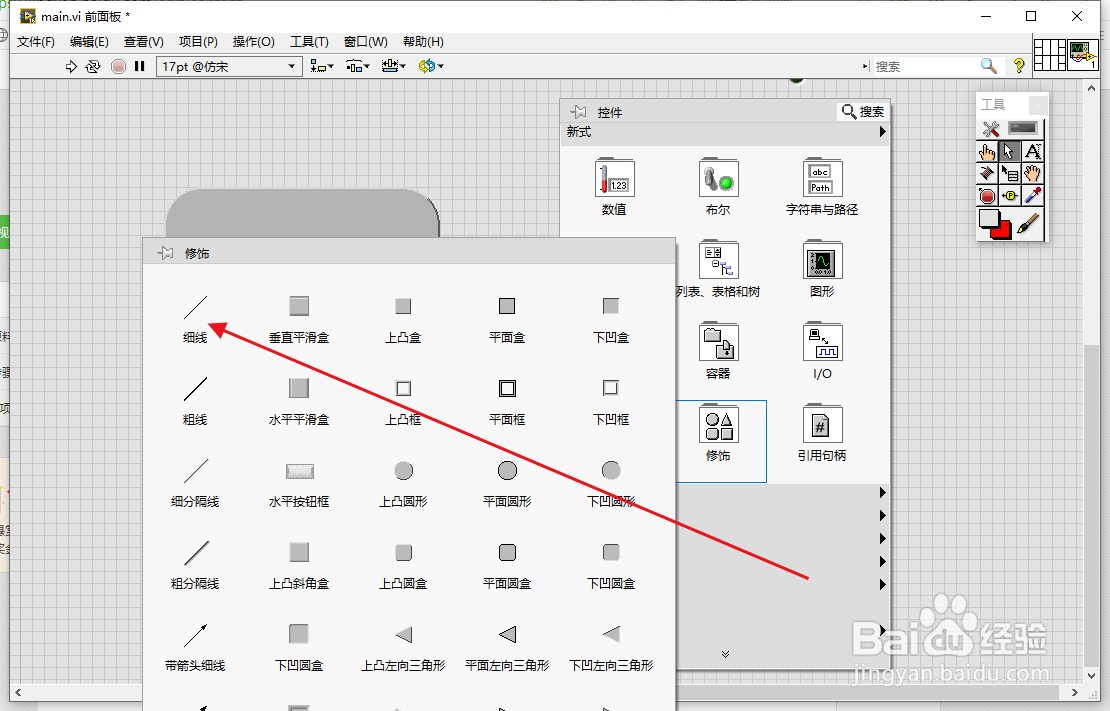
4、步骤四:选择细线,把鼠标拖拽到前面板里面,如下图所示。
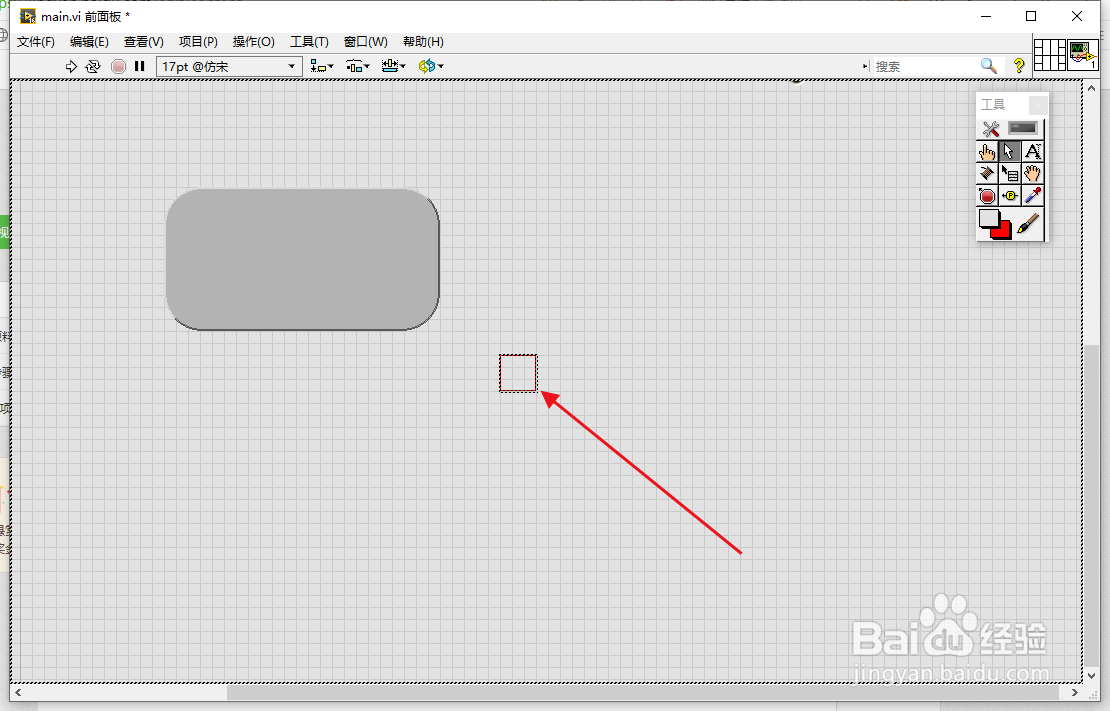
5、步骤五:在前面单击鼠标,就能添加细线了,如下图所示。

6、步骤六:添加好细线以后,就需要调整细线的位置,我们先调整细线的一端,如下图所示。
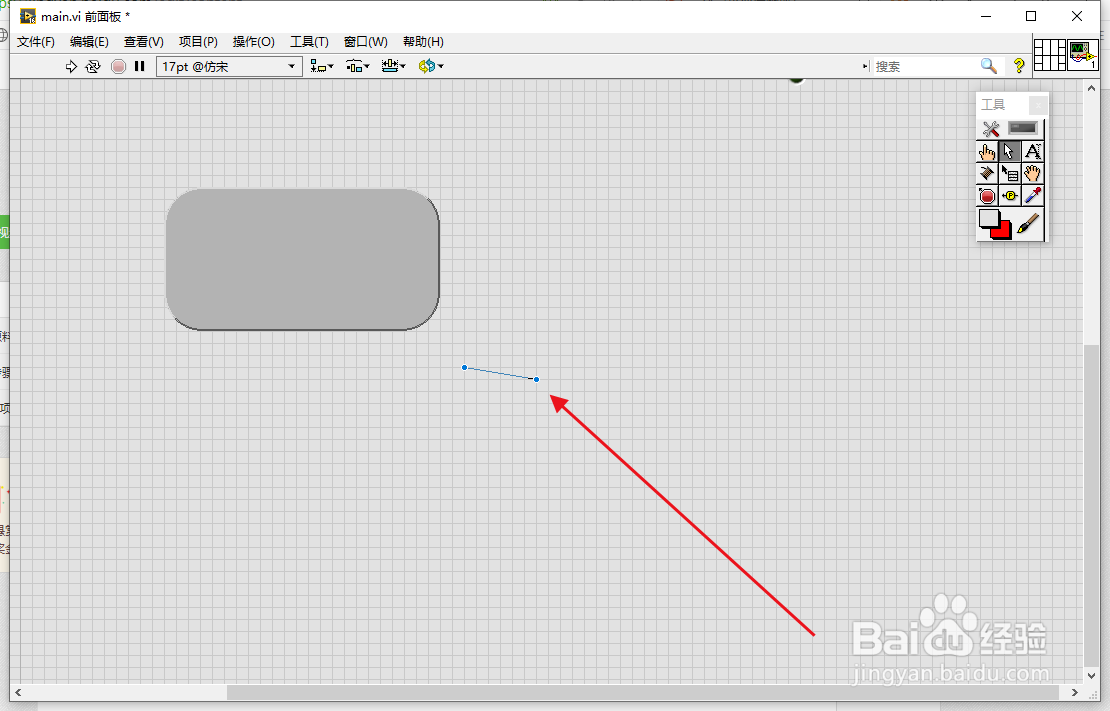
7、步骤七:调整好细线的一端以后我们调整细线的另外一端,如下图所示。

声明:本网站引用、摘录或转载内容仅供网站访问者交流或参考,不代表本站立场,如存在版权或非法内容,请联系站长删除,联系邮箱:site.kefu@qq.com。
阅读量:82
阅读量:115
阅读量:62
阅读量:137
阅读量:192